O recurso Cartão de Dados fornece um resumo prático dos metadados atribuídos à um arquivo ou grupo de arquivos através de um ponto de acesso único.
A capacidade de ver os detalhes e as propriedades do Vault correspondente para os arquivos especificados facilita o acesso à informação necessária para gerenciar estes arquivos ao longo do ciclo de vida de um modelo. Com os cartões de dados, é possível determinar o status do Vault de um arquivo, visualizar uma miniatura do arquivo e revisar e modificar as informações de propriedades sem sair do aplicativo do Inventor.
Os administradores podem configurar o layout do cartão de dados na caixa de diálogo Configurar Cartão de Dados na caixa de diálogo Configurações do Vault. Aqui é possível determinar quantas páginas utilizam um cartão de dados e quais propriedades são exibidas para modificação. Com a flexibilidade para adicionar e remover propriedades para a edição, o administrador pode simplificar o gerenciamento de propriedades.
Selecione Ferramentas  Administração
Administração  Configurações do Vault
Configurações do Vault  Guia Comportamentos e, a seguir, clique no botão Cartões de Dados para acessar a caixa de diálogo Configurar do Cartão de Dados.
Guia Comportamentos e, a seguir, clique no botão Cartões de Dados para acessar a caixa de diálogo Configurar do Cartão de Dados.
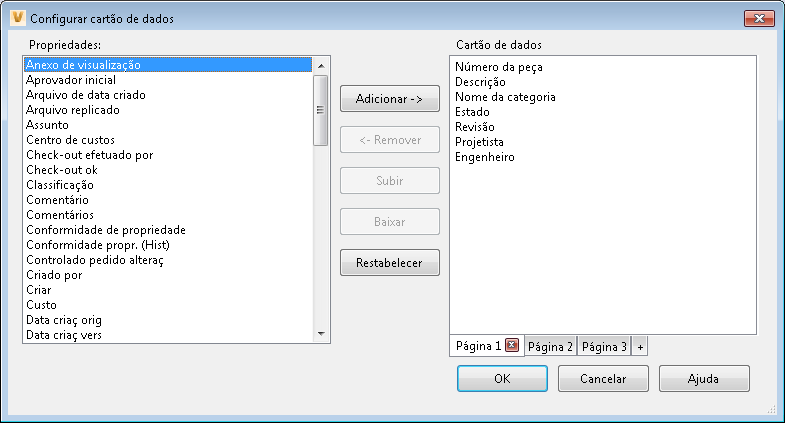
Configurar do Layout do Cartão de Dados
Gerenciar guias e determinar propriedades estão disponíveis para o usuário de CAD para modificar na caixa de diálogo Configurar Cartão de Dados. Uma lista de propriedades exibe todas as propriedades que podem ser adicionadas na guia selecionada. A propriedade pode ser adicionada a uma guia única somente uma vez. Diversas guias, no entanto, podem listar a mesma propriedade.
| Ações | Descrição |
|
Add |
Selecione uma ou várias propriedades da lista de propriedades e clique em Adicionar para incluí-las no cartão de dados selecionado. |
|
Remove |
Selecione uma propriedade já atribuída a uma guia e clique em Remover para excluir da guia. |
|
Move Up |
Mova uma propriedade da guia selecionada. |
|
Move Down |
Mova uma propriedade da guia selecionada. |
|
Repor |
Devolva a guia atual para a última guia de layout. |
|
Guia Renomear |
Clique duas vezes para renomeá-la. |
|
Adicionar nova guia |
Clique na menor guia com um sinal de mais (+) para adicionar uma nova guia ao cartão de dados. Por padrão, as guias são numeradas sequencialmente. |
|
Exclua uma guia |
Clique no X da guia selecionada para excluir a própria guia. |
|
OK |
Salve as alterações ao layout do cartão de dados e feche a caixa de diálogo. |
Configure o Layout do Cartão de Dados
- No cliente do Vault, selecione Ferramentas
 Administração
Administração  Configurações do Vault
Configurações do Vault  guia Comportamentos
guia Comportamentos  botão Cartões de dados.
botão Cartões de dados.
- Na caixa de diálogo Configurar Cartão de Dados, selecione uma ou várias propriedades da lista de propriedades e clique em Adicionar para adicionar a guia selecionada.
Selecione uma propriedade e clique Remover a qualquer momento para refinar as propriedades nas guias selecionadas.
- Se necessário, clique em Mover para Cima ou Mover para Baixo para reordenar as propriedades da guia como você preferir.
- Clique duas vezes na guia selecionada e a renomeie.
- Clique em na guia + para criar uma nova guia.
- Quando terminar, clique em OK para salvar as configurações e fechar a caixa de diálogo.
- Clique em Redefinir a qualquer momento para restaurar a caixa de diálogo para a última operação de salvar layout.